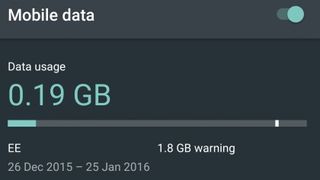
데이터, 어디에나 있는 데이터...
스마트폰이 점점 더 똑똑해짐에 따라 스마트폰이 인터넷에서 가져오는 데이터의 양이 증가하고 있습니다. 그리고 우리가 어디에 있든 친구들이 무엇을 하고 있는지에 대한 즉각적인 업데이트를 받거나 밖에 있을 때 날씨 경고를 받을 수 있다는 것은 좋은 일이지만, 이는 우리 휴대폰의 일부 앱이 월간 생활비에서 자유분방한 덩어리를 가져가고 있음을 의미합니다. 모바일 데이터 허용량.
이동 중에 인터넷을 검색하고 음악과 영화를 스트리밍하는 데 더 많은 시간을 할애하고 있다는 사실은 모바일 데이터 허용량을 빠르게 소진할 수 있다는 것을 의미하기도 합니다. 월.
다행스럽게도 Android 기기에는 모바일 데이터를 절약하고 스마트폰을 값비싼 벽돌로 만들지 않고(여전히 전화를 걸 수 있는 벽돌) 3G 또는 4G 인터넷 허용량을 사용하지 않도록 하는 데 도움이 되는 다양한 옵션이 있습니다.
이 가이드에서는 Android 스마트폰 또는 태블릿에 모바일 데이터를 저장하는 데 도움이 되는 최고의 팁과 요령을 보여주므로 비용 걱정 없이 계속해서 웹을 탐색하고 앱을 사용하고 미디어를 스트리밍할 수 있습니다.
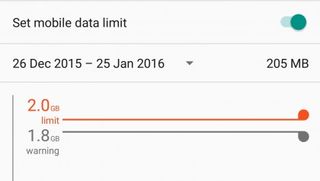
1. 용돈 확인 및 한도 설정
많은 계약은 월간 허용량을 소진하면 단순히 모바일 데이터 연결을 끊습니다. 이는 성가신 일이지만 다음 달까지 모바일 인터넷 없이 갇혀 있어야 한다는 의미이므로 최소한 찌르다.
그러나 일부 계약은 한도를 초과하는 것을 막지 못하며 더 나쁜 경우 사용하는 추가 데이터에 대해 더 높은 요금을 청구합니다.
이를 방지하기 위해 화면을 아래로 스와이프하여 알림 메뉴를 표시하여 Android 5.0 Lollipop 및 Android 6.0 Marshmallow 에서 얼마나 많은 데이터를 사용했는지 빠르게 확인할 수 있습니다. 신호 강도 표시기 및 통신사 이름을 포함한 옵션 목록을 보려면 손가락으로 다시 아래로 당깁니다. 아이콘을 탭하면 해당 월의 데이터 사용량이 표시됩니다.
Android 기기가 모바일 데이터 카운터를 재설정하는 기간을 수동으로 설정하려면 추가 설정을 누릅니다. 날짜 범위가 표시되는 곳을 탭한 다음 주기 변경을 선택하여 데이터 주기가 재설정되는 날짜를 변경합니다. 정확한 수치를 얻을 수 있도록 매월 계약이 갱신되는 날짜로 변경하십시오.
사용 가능한 데이터 양을 제한하려면 '모바일 데이터 한도 설정'을 탭하세요. 이렇게 하면 페이지의 그래프에 빨간색 선이 추가됩니다. 위 또는 아래로 드래그하여 원하는 한도를 설정하세요. 회색 선을 드래그하여 Android 기기에서 데이터 한도에 도달했음을 경고하는 시기를 설정할 수도 있습니다.
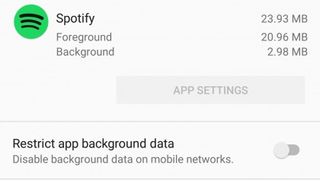
2. 백그라운드 데이터 제한
많은 앱이 백그라운드에서 실행되는 동안 인터넷에 액세스합니다. Facebook과 같은 일부 앱은 보이지 않는 곳에서 많은 데이터를 사용하는 측면에서 약간 건방진 반면, 다른 앱은 가끔 소량의 데이터만 사용합니다.
그러나 앱이 많은 경우 곧 추가될 수 있으므로 데이터가 원하는 것보다 훨씬 빨리 사라질 수 있습니다.
백그라운드에서 모바일 데이터 연결을 사용하는 앱을 제한하는 쉬운 방법이 있습니다. 데이터 사용량을 보여주는 그래프(설정을 열고 "데이터 사용량"을 눌러도 표시됨)와 같은 페이지에서 데이터 사용량에 따라 정렬된 앱 목록을 볼 수 있습니다. 앱이 백그라운드에서 데이터를 사용하지 못하도록 하려면 해당 앱을 누르고 '앱 백그라운드 데이터 제한'을 선택하십시오.
이것은 여전히 인터넷에 액세스할 수 있기 때문에 앱이 열려 있을 때 앱의 데이터 연결에 영향을 미치지 않기 때문에 유용하지만 앱이 백그라운드에서 연결되는 것을 방지합니다. 즉, 업데이트를 보낸 앱(예: Gmail 앱)은 백그라운드에서 실행되는 동안 업데이트할 수 없으므로 제한할 앱을 고려해야 합니다.
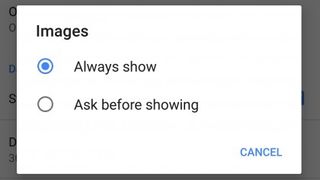
3. 앱 동기화 빈도 및 업데이트 항목 제한
특정 앱이 인터넷에서 데이터를 계속 가져오길 원할 수 있지만 동기화를 위해 인터넷에 연결하는 빈도를 설정하여 소비하는 모바일 데이터의 양을 계속 제한할 수 있습니다. 예를 들어 새 이메일을 받았는지 바로 알 필요가 없는 경우 매시간 새 이메일만 확인하도록 이메일 앱을 변경할 수 있습니다.
Gmail과 같은 일부 이메일 앱은 이메일에 대한 푸시 알림을 사용합니다. 즉, 동기화 빈도를 변경할 수는 없지만(새 이메일을 받는 즉시 앱에서 알려줌) 이미지 다운로드를 방지할 수 있습니다. 모바일 데이터를 사용하는 동안 이메일에서.
이렇게 하려면 설정을 열고 '데이터 사용량'을 누릅니다. 아래로 스크롤하여 Gmail을 찾아 탭한 다음 '앱 설정'을 탭합니다. Gmail 앱에서 사용하는 계정을 선택한 다음 'Wi-Fi를 통해 최근 메시지 첨부파일 자동 다운로드' 옆에 체크 표시가 있는지 확인하세요.
'이미지' 아래에 있는 '항상 표시'를 탭하고 '표시하기 전에 확인'으로 변경할 수도 있습니다.
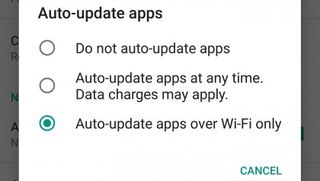
4. 앱이 자동 업데이트되지 않는지 확인
모바일 데이터 허용량을 빠르게 고갈시키는 다른 원인은 Wi-Fi 네트워크에 연결되어 있지 않은 동안 업데이트를 자동으로 다운로드하는 앱입니다.
집에 있지 않고 모바일 데이터를 사용하는 동안 앱이 잠재적으로 큰 업데이트를 다운로드하지 않도록 하려면 Google Play 스토어를 열고 화면 왼쪽에서 스와이프하여 Google Play 스토어 메뉴를 엽니다.
메뉴를 아래로 스크롤하고 설정을 누른 다음 '앱 자동 업데이트'에서 'Wi-Fi를 통해서만 앱 자동 업데이트'가 선택되어 있는지 확인합니다.
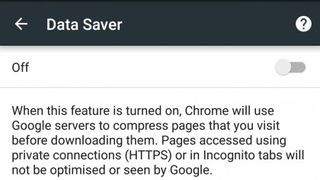
5. Chrome 페이지 압축
웹 브라우징을 많이 하는 경우 Chrome 앱은 아마도 데이터를 소모하는 가장 큰 원인 중 하나일 것입니다. 웹 페이지를 Android 장치에 다운로드하기 전에 압축하는 Chrome의 데이터 세이버 옵션을 사용하여 Android에 모바일 데이터를 많이 저장할 수 있습니다.
이렇게 하면 웹사이트의 이미지와 애니메이션 품질이 낮아지지만 대부분의 경우 작은 스마트폰 화면에서는 큰 차이를 느끼지 못할 것입니다. 압축은 또한 웹 사이트 로딩에 약간의 지연을 추가하지만 저장하는 모바일 데이터의 양에 대해 가치가 있습니다.
데이터 세이버를 켜려면 Chrome을 열고 화면 오른쪽 상단에 있는 점 세 개 아이콘을 누릅니다. 그런 다음 설정을 탭한 다음 데이터 세이버를 탭합니다. 토글을 탭하여 이 기능을 켜면 저장한 모바일 데이터의 양을 표시하는 그래프가 표시됩니다.
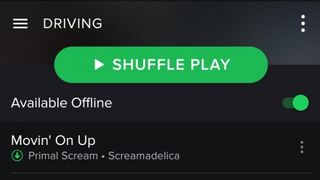
6. 오프라인에서 앱 사용
Android에서 모바일 데이터를 저장하는 좋은 방법은 사용하는 앱 중 오프라인 모드가 있는지 확인하는 것입니다. 예를 들어 Spotify를 사용하면 음악과 재생 목록을 장치에 저장하여 스트리밍하지 않고 들을 수 있습니다.
가장 많이 재생되는 노래와 재생 목록을 오프라인에서 사용할 수 있도록 설정하면 많은 데이터를 절약할 수 있습니다. Wi-Fi 네트워크에 연결된 상태에서 노래를 다운로드하기만 하면 됩니다.
Amazon Prime Video는 또한 최근 영화 및 TV 프로그램을 다운로드하여 오프라인에서 볼 수 있게 했으며 Google 지도와 같은 다른 앱은 이제 오프라인에서 작동하므로 좋아하는 앱에 오프라인 모드가 있는지 확인하는 것이 좋습니다.
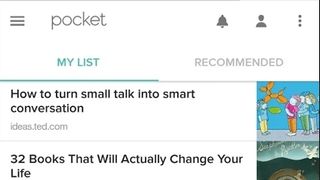
7. Pocket을 사용하여 웹 페이지 저장
스마트폰에서 인터넷 검색을 좋아한다면 약간의 사전 계획이 필요하지만 모바일 데이터를 절약하는 데 도움이 되는 일종의 오프라인 모드를 사용할 수도 있습니다.
먼저 Pocket 앱이 필요합니다 . 이 앱을 사용하면 웹 페이지와 동영상을 오프라인으로 저장할 수 있으므로 모바일 데이터 연결을 사용하지 않고도 Android 스마트폰에서 읽을 수 있습니다.
즉, 검색을 많이 해야 하는 긴 여정이 있는 경우 즐겨찾는 웹 사이트를 미리 방문하고 나중에 읽고 싶은 기사를 저장할 수 있습니다.
Android 기기에서 웹 사이트를 빠르고 쉽게 저장할 수 있지만 Pocket의 가장 좋은 기능 중 하나는 Safari, Chrome 또는 Firefox와 같은 데스크탑 또는 노트북 PC의 인터넷 브라우저에 추가하고 웹 페이지를 저장할 수 있다는 것입니다. 클릭 한 번으로 Android 기기를 사용할 수 있습니다.
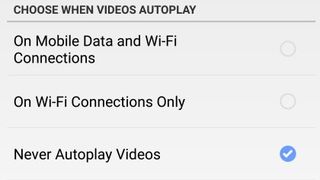
8. 페이스북이 행동하게 하라
Facebook은 모바일 데이터 소비와 관련하여 가장 탐욕스러운 앱 중 하나입니다. 그러나 Facebook이 사용하는 데이터의 양을 제한하는 동시에 친구와 가족의 근황을 확인할 수 있는 여러 가지 방법이 있습니다.
Facebook 앱을 열고 화면 오른쪽 상단에 있는 세 개의 가로선 아이콘을 누른 다음 앱 설정이 보일 때까지 아래로 스크롤합니다. 이것을 누른 다음 자동 재생을 누릅니다.
Facebook은 타임라인을 볼 때 자동으로 비디오를 재생하며 이로 인해 많은 모바일 데이터가 소모될 수 있으므로 이 옵션을 Wi-Fi 연결에서만 또는 비디오 자동 재생 안 함으로 설정합니다.
Facebook 앱을 완전히 버리고 대신 Facebook Lite 또는 Tinfoil for Facebook 과 같은 앱을 사용하여 모바일 데이터를 절약할 수도 있습니다 .
Android 홈 화면에 Facebook 웹사이트 바로가기를 간단히 고정할 수도 있습니다. 이렇게 하려면 Chrome에서 Facebook 웹사이트를 열고 점 세 개 아이콘을 탭하여 메뉴를 연 다음 홈 화면에 추가를 선택합니다.
이렇게 하면 앱을 사용하는 것만큼 쉽게 Facebook을 로드할 수 있으며 새 메시지를 받으면 계속 알림을 받을 수 있습니다. 그러나 5단계에 표시된 대로 데이터 세이버를 켠 경우 데이터를 저장할 수 있습니다.